Selama pandemi, Anda pasti lebih sering menggunakan konferensi video, dan Perbesar menjadi sahabat baru Anda. Akibatnya, Anda mungkin mendapatkan lebih banyak teman yang tidak tinggal di negara Anda. Anda sekarang mungkin memiliki teman baru di negara-negara yang zona waktunya sangat berbeda dari Anda. Dengan menambahkan zona waktu mereka ke acara Google Kalender Anda saat membuatnya, Anda dapat mengontrol semuanya.
Cara Menambahkan Zona Waktu di Google Kalender
Saat Anda membuat acara dan perlu menambahkan zona waktu, klik tombol Buat tombol di kiri atas atau tekan tombol kunci C pada keyboard Anda.
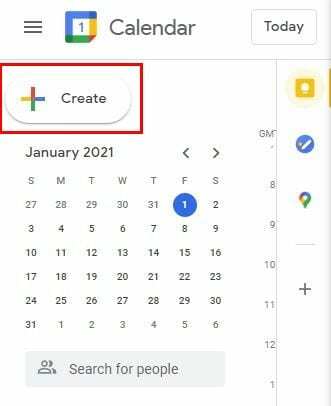
Ketika jendela acara baru terbuka, klik pada Lebih banyak pilihan di dasar. Di jendela berikutnya, opsi Zona Waktu akan berada di dekat bagian atas.
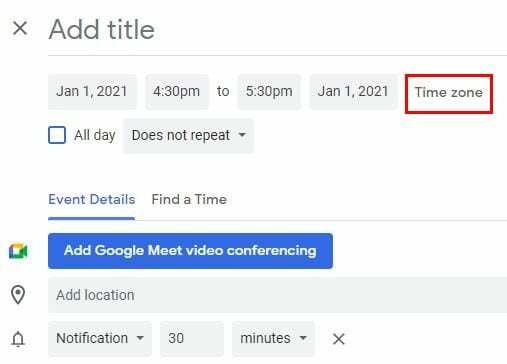
Dengan mengklik opsi Time Zone, akan muncul jendela baru bernama Event time zone. Ini akan memberi Anda opsi untuk menggunakan zona waktu terpisah untuk waktu mulai dan berakhir acara Anda. Pastikan Anda mengklik kotak untuk opsi Gunakan zona waktu mulai dan berakhir yang terpisah.
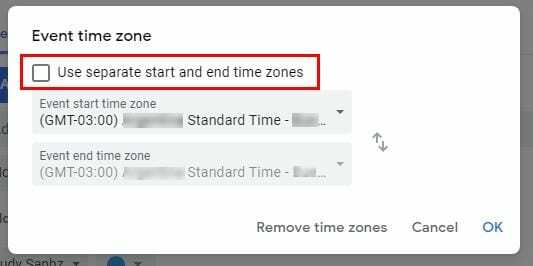
Jika Anda ingin mengedit acara yang baru saja Anda buat atau acara yang sudah lama ada. Klik pada ikon pensil.
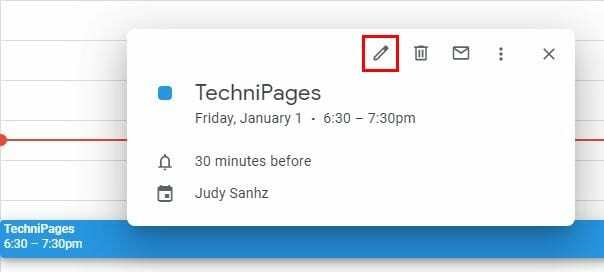
Zona waktu yang Anda pilih untuk acara Anda akan ditampilkan di sebelah kiri opsi Zona waktu. Untuk mengubahnya, klik opsi Zona waktu, dan Anda akan melihat jendela yang sama dengan yang Anda lihat sebelumnya. Buat perubahan yang diperlukan dan klik OK atau hapus zona waktu jika itu yang ingin Anda lakukan.
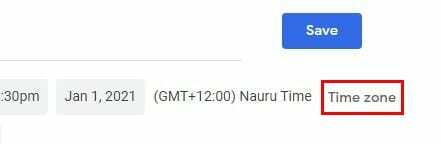
Tambah atau Hapus Zona Waktu di Google Kalender – Android
Langkah-langkah untuk menambah atau menghapus zona waktu di Android serupa tetapi terlihat sedikit berbeda. Buka Google Kalender dan temukan acara yang ingin Anda tambahkan zona waktu atau buat acara baru. Jika Anda akan mengedit acara yang sudah ada, cari dan ketuk acara tersebut.
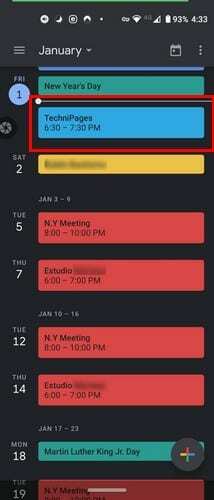
Saat acara dibuka, ketuk ikon pensil dan ketuk di mana tertulis waktu standar Timur.
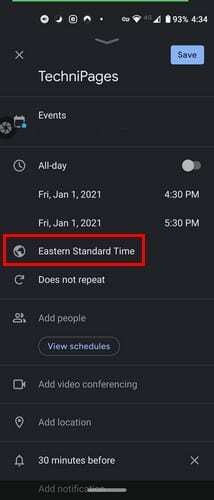
Mulai ketik nama negara yang zona waktunya ingin Anda tambahkan dan pilih dari hasil pencarian. Jika Anda membuat acara baru, ketuk simbol plus berwarna-warni di kanan bawah, dan pilih opsi acara. Tepat di bawah tanggal, Anda akan melihat waktu standar untuk negara tempat Anda berada dan mengetuknya dan mencari negara yang Anda minati.
Tambah atau Hapus Zona Waktu untuk Acara di Google Kalender – iPadOS 14.1
Di iPadOS 14.1, tata letaknya sedikit berbeda, seperti yang diharapkan. NS zona waktu opsi disembunyikan di bawah Lebih banyak pilihan; oleh karena itu, tidak terlihat secara kasat mata. Jika Anda akan membuat acara baru, ketuk simbol plus berwarna-warni, dan pilih opsi acara. Untuk melihat opsi zona waktu, ketuk Opsi lainnya.
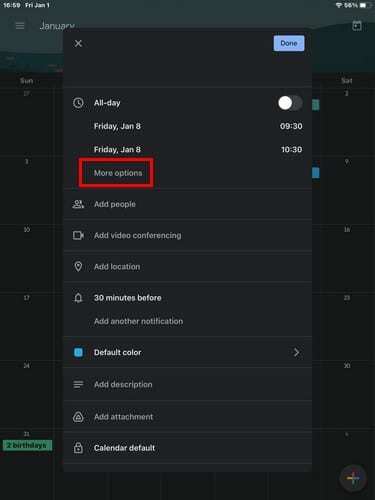
Anda sekarang akan melihat waktu yang segera Anda masuki, ketuk dan pilih yang baru yang ingin Anda tambahkan. Jika Anda ingin menambahkan zona waktu ke acara yang sudah ada, cari di kalender dan ketuk ikon pensil.
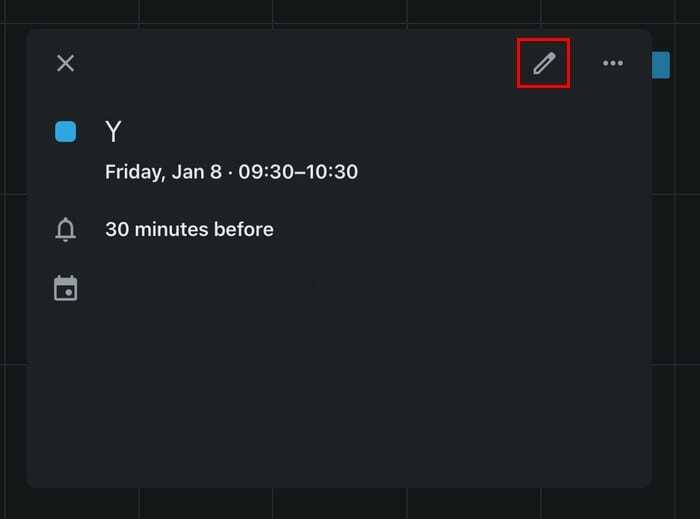
Di bawah tanggal, cari dan ketuk Opsi Lainnya. Ketuk zona waktu dan pilih yang baru.
Cara Membuat Zona Waktu Utama Baru di Kalender Google
Setiap kali Anda membuat acara baru, Google akan selalu menunjukkan kepada Anda zona waktu utama. Baik Anda pindah atau ingin Google menampilkan zona waktu lain, buka Pengaturan dengan mengeklik roda gigi di bagian atas. Di bawah tab Umum, buka Zona Waktu.
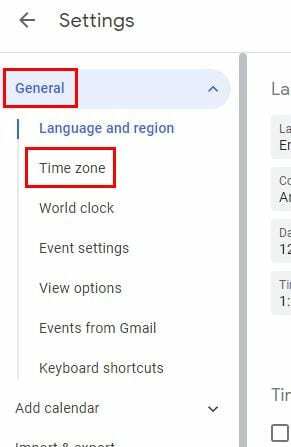
Di sana Anda akan melihat opsi untuk menambahkan zona waktu kedua jika Anda mau. Namun, jika Anda hanya ingin mengubah zona waktu utama, klik zona waktu utama, dan semua negara yang tersedia akan muncul. Klik yang Anda inginkan sebagai zona waktu utama baru Anda. Anda bahkan dapat menambahkan label ke zona waktu Anda dan bertukar juga.
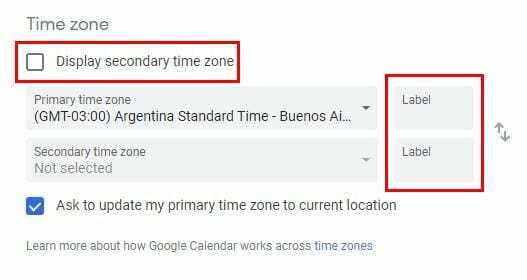
Pikiran Akhir
Teknologi telah memungkinkan setiap orang untuk terhubung dan memiliki teman di mana pun mereka tinggal. Dengan mengingat hal itu, sangat bagus bahwa Anda dapat dengan mudah mengubah zona waktu di Google Kalender tanpa merepotkan. Seberapa penting zona waktu bagi Anda? Bagikan pemikiran Anda di komentar di bawah.